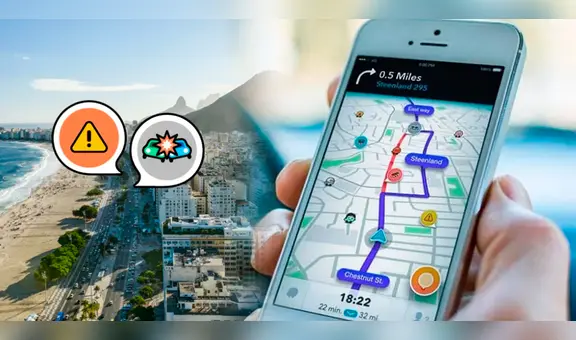WhatsApp: dale un fondo de pantalla personalizado a cada chat con estos pasos
Con esta herramienta, serás capaz de darle ese toque personal a cada contacto tuyo en WhatsApp.
- ¿Qué fue lo más buscado en Google Perú este 2025? Los temas de mayor interés entre los peruanos
- ¿Qué es WhatsApp Plus y por qué debes evitar instalarlo en tu smartphone?

WhatsApp es una de las aplicaciones más usadas alrededor del mundo, pero, a diferencia de algunos de sus principales competidores, la app de Meta no destaca del resto por ser la que más personalización ofrece. Aun así, las opciones están ahí y hoy te enseñaremos a usar una de las más útiles exclusivas: ¿cómo darle un fondo de pantalla único a cada chat?
Si te preguntas por qué esto puede ser buena idea, te recordamos que WhatsApp es utilizado para toda clase de relaciones interpersonales. Desde amigos, compañeros de trabajo hasta la propia familia. No hay dudas de que la plataforma de Mark Zuckerberg se ha convertido en una de las vías de comunicación más importantes.
TE RECOMENDAMOS
TEMU VS. ALIEXPRESS: ¡AQUÍ ESTÁN LOS MEJORES PRECIOS! | TECHMOOD
Sin embargo, debes tener mucho cuidado de no caer en uno de los errores más comunes, como es el de confundir las conversaciones y enviar mensajes a personas incorrectas. Por ejemplo, ¿te imaginas enviarle un mensaje muy privado a tu suegra, o una palabra soez a tu jefe?
Para ello, este truco queda perfecto y no solo sirve para evitarte momentos bochornosos, sino también para darle ese toque de personalidad a tu cuenta de WhatsApp. Aquí te dejamos los simples pasos para que lo apliques.
¿Cómo poner un fondo de pantalla diferente a cada chat en WhatsApp?
Lo único que deberás hacer es asegurarte de tener los fondos de pantalla descargados y listos para usar en tu celular. Si tienes dudas de dónde bajarlos, te recomendamos la siguiente página web: https://windows10spotlight.com/
Allí alojan la mayoría de las imágenes que aparecen en las pantallas de bloqueo de Windows (en formato portrait y landscape) muchas de las cuales son fotografías de gran resolución y buen detalle.
- Una vez hecho eso, solo ve a WhatsApp y dirígete a la conversación cuyo fondo de pantalla deseas modificar
- Pulsa sobre los tres puntos verticales de la parte superior derecha, al lado del nombre de nuestro contacto
- Dale a la opción Fondo de pantalla
- Pulsa sobre una de las opciones, o elige el recuadro ‘Mis fotos’ si quieres usar una de las imágenes descargadas
- Aparecerá una ventana preguntándote si quieres aplicar el fondo a todos o a un único chat. Elige la primera opción “Para este chat (nombre de la imagen)”.
- Pulsa Ok
¡Eso es todo! Ahora nunca más confundirás esa conversación de confianza con algunas otras, puesto que será la única que tendrá ese fondo de pantalla determinado. Puedes repetir el proceso con todas los chats que quieras.